React의 전역 상태 라이브러리 2탄, Zustand와 Jotai를 간단하게 구현해보며 알아보자
맥에서 깃허브 이용하기 #1
2015-08-26
Explanation
깃, 깃허브에 대한 설명은 이미 다른 곳에 잘 되어 있기에. 일단 무작정 해보기
참고문헌 : GitHub 사용 설명서(교학사)
2018.08.08 추가사항
깃허브에서 만든 ‘Github Desktop’ 이라는 애플리케이션을 이용하면 조금 더 깃허브를 쉽게 이용할 수 있는데요, 간단하게 ‘Github Desktop’를 설치하고 레포지토리에 푸시하는 것까지의 영상을 만들었습니다!
https://www.youtube.com/watch?v=7yM9d7RGKfU
2019.01.05 추가사항
글이 오래되고 스크린샷도 가독성이 안좋은 거 같아서 새로 포스팅을 작성하였습니다. 아래의 링크로 업데이트 된 글을 확인하실 수 있습니다. :)
https://lab.falsy.me/깃허브-시작하기-1-저장소-만들기-push-하기/
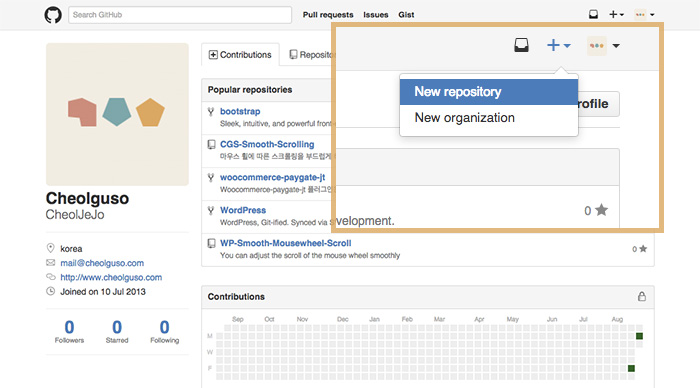
깃허브에 로그인 한 후 오른쪽 상단의 + 버튼을 선택하여 ‘New repository’ 를 선택합니다.
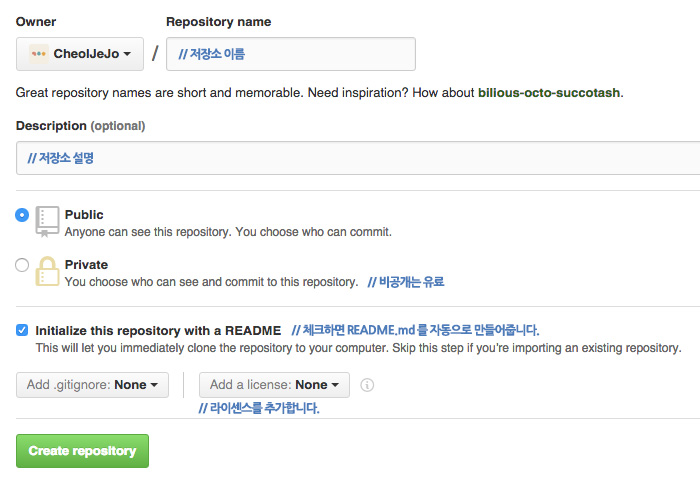
포스트의 단순화를 위해 readme는 체크하겠습니다.
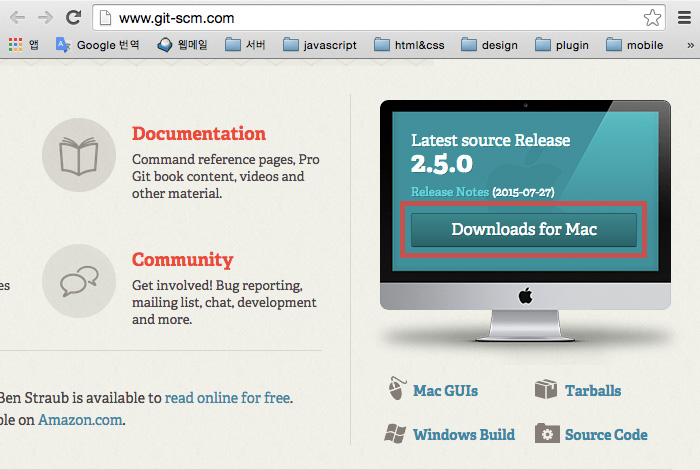
깃을 다운로드하고 설치합니다. (링크 : http://www.git-scm.com/)
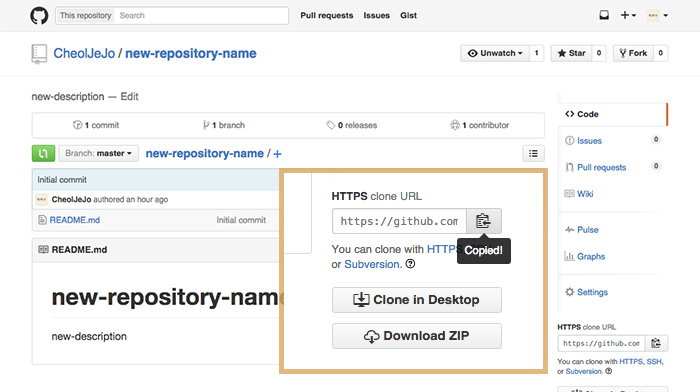
우선 다시 github 사이트로 돌아와 clone URL를 복사합니다.
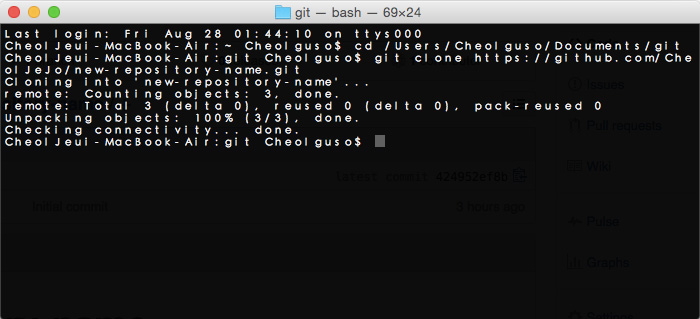
저는 ‘documents’ 에 ‘git’ 이라는 폴더를 미리 만들어 놓은 후 터미널을 열었습니다.
1. cd /Users/Cheolguso/Documents/git [해당 디렉토리로 이동한 후]
2. git clone [위에서 복사한 URL] (ex. git clone https://github.com/CheolJeJo/new-repository-name.git)
[ ♣ 여기서 clone은 깃허브 저장소의 내용을 복재하여 로컬에 저장합니다. ]
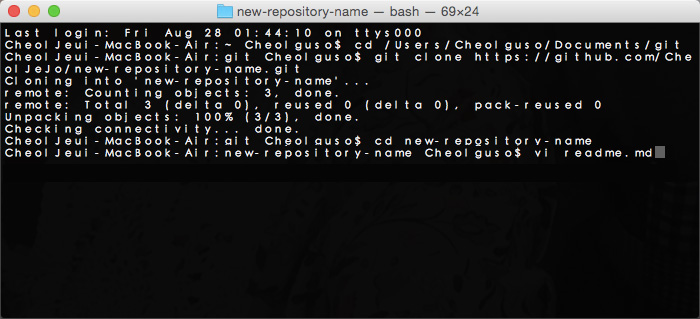
readme.md 파일에 접근하여 “See you”라는 텍스트를 추가하겠습니다.
1. cd [프로젝트 이름(저장소 이름)] (ex. cd new-repository-name)
2. vi readme.md [vi 모드로 파일 수정]
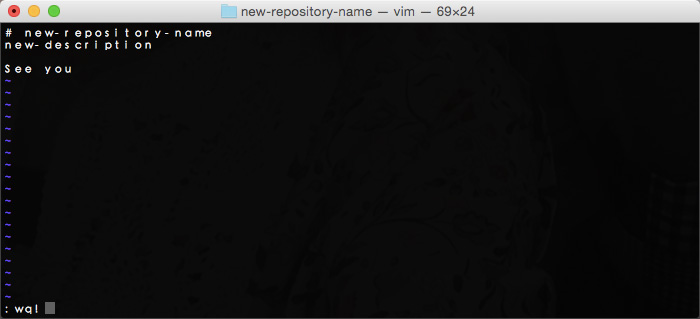
1. ‘i’ 를 누르면 인설트 모드로 변경됩니다.
2. “See you” 텍스트 타이핑
3. ‘esc’를 눌러서 인설트 모드 종료
4. ‘:’ 를 눌러 명령어 창을 띄우고
5. ‘wq!’ 저장하고 끝내기 (‘!’표는 실행을 묻지 않음)
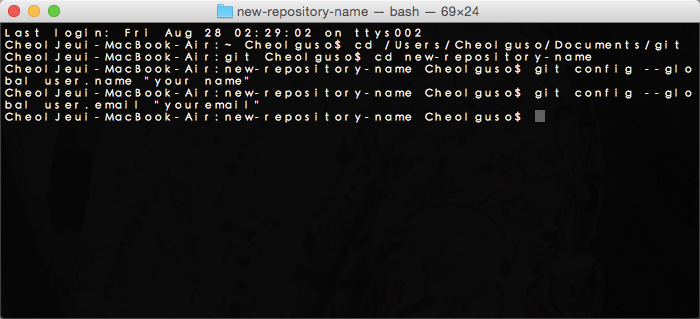
변경한 사항을 전송하기에 앞 서
1. git config –global user.name “your name” [깃허브 계정 이름을 설정해 줍니다.]
(ex. git config –global user.name “CheolJeJo”)
2. git config –global user.email “your mail” [깃허브 계정의 이메일을 설정해 줍니다.]
(ex. git config –global user.email “mail@cheolguso.com”)
[ ♣ git config 다음 global앞의 – 는 2개 입니다. ]
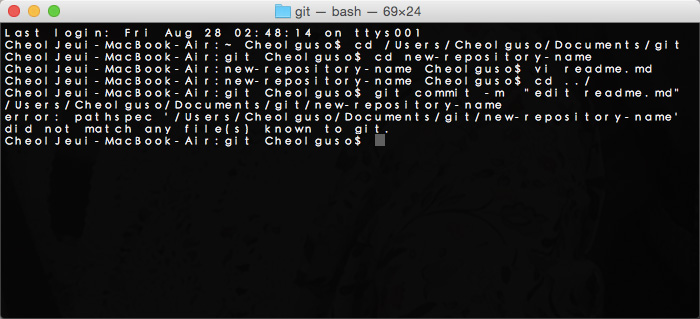
1. cd ../ [다시 git 디렉토리로 돌아가서]
2. git commit -m “edit readme.md” /Users/Cheolguso/Documents/git/new-repository-name
[“edit readme.md”라는 커밋]
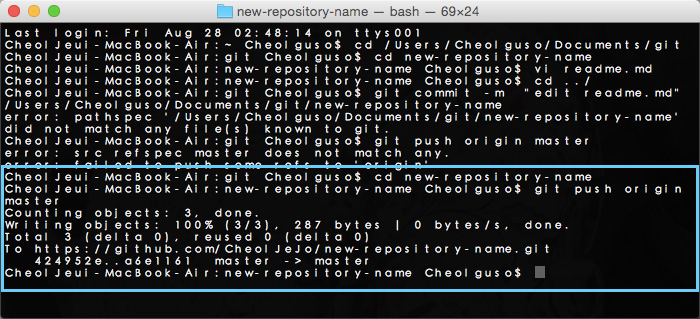
1. cd new-repository-name [다시 저장소 디렉토리로 돌아가서]
2. git push origin master [수정된 사항을 깃허브에 푸시(전송?)]
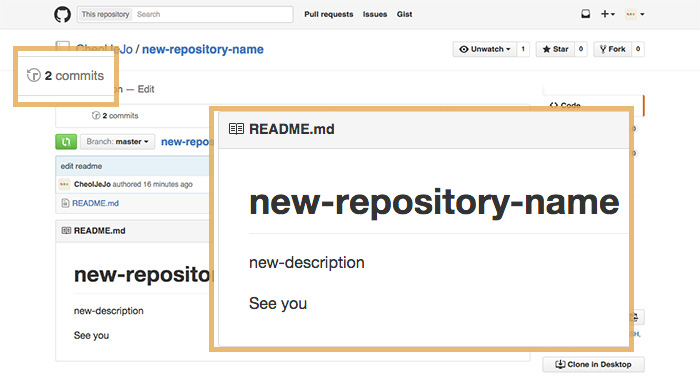
깃허브 사이트로 돌아와서 수정된 사항 확인.
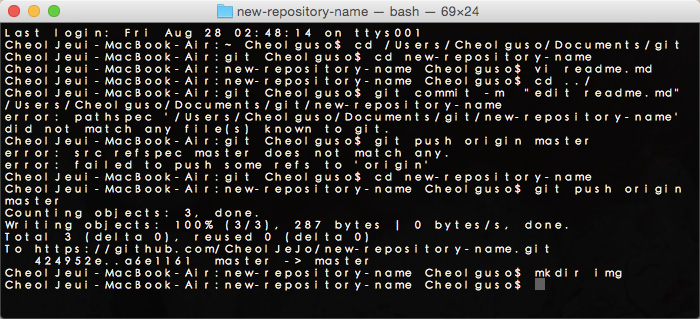
mkdir img [로컬 저장소 디렉토리에 img 폴더를 추가합니다.]
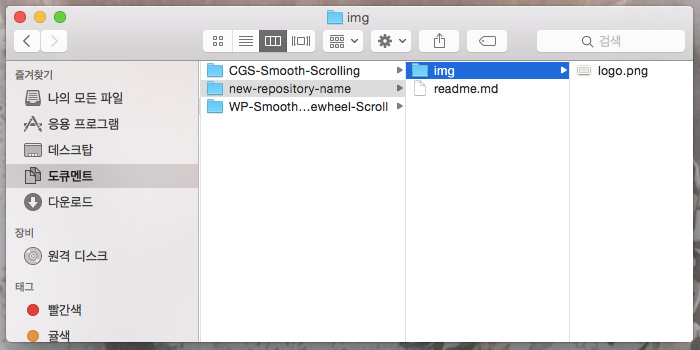
img 라는 폴더안에 저는 logo.png 라는 이미지 파일을 추가하였습니다.
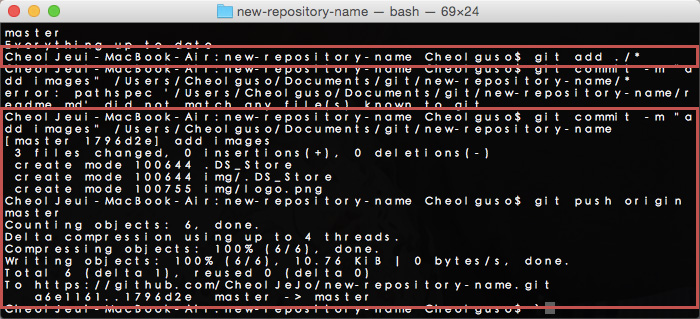
1. git add ./* [현제 디랙토리 이후의 모든 파일을 추가합니다]
2. git commit -m “add images” /Users/Cheolguso/Documents/git/new-repository-name [“add images” 라는 커밋]
3. git push origin master [수정된 사항을 푸시]
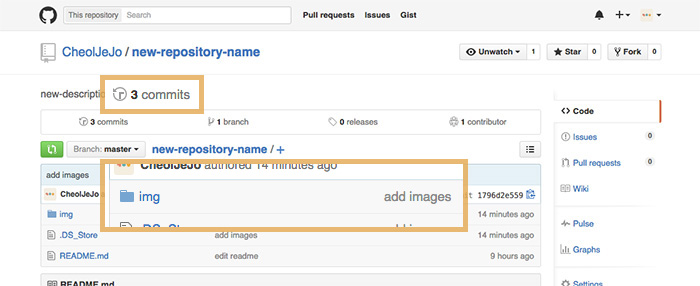
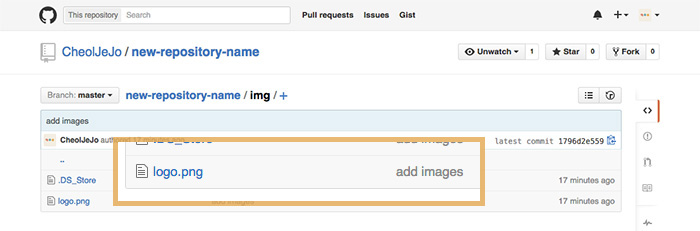
깃허브 사이트로 돌아와 수정된 사항 확인
시간이 된다면.. 다음 ‘깃허브 이용하기 #2’ 에서는 ‘Fork’, ‘ Branches’, ‘Pull requests’ 에 대해 알아보겠습니다.